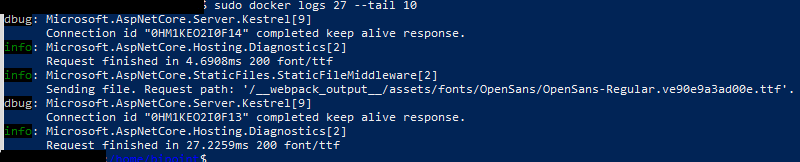W celu rozpoczęcia instalacji należy uruchomić skrypt instalacyjny w folderze z obrazem instalatora za pomocą komendy:
| sh first-setup.sh |
Jeżeli skrypt zostanie uruchomiony przez użytkownika bez uprawnień administratora (root) należy dopisać do komendy ‘sudo’ (uprawnienia do tej funkcji są niezbędne do przeprowadzenia instalacji):
| sudo sh first-setup.sh |
Po wywołaniu komendy instalator BI Point sprawdzi czy wszystkie wymagane komponenty są zainstalowane. Instalator wymaga narzędzia sieciowego – Curl. Pozwala ono na wykonywanie zapytań i poleceń sieciowych.
![]()
Uwaga: W przypadku innych dystrybucji należy pobrać właściwą komendę w ramach instalacji pakietów.
W celu przeprowadzenia instalacji curl należy wykonać komendę (poniżej przykładowa komenda działająca na dystrybucji Debian oraz Ubuntu):
| sudo apt install curl |
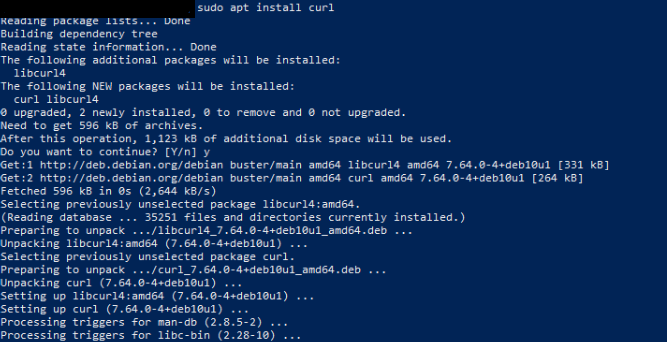
Instalacja składa się z kilku etapów, jeżeli poszczególne komponenty zostały już zainstalowane skrypt pominie ich instalacje (Docker, Docker – compose):
|
Pierwszym etapem jest uruchomienie skryptu instalacyjnego dla Docker:

Kolejny etap to instalacja Docker-compose:

Następnie zostaną zainstalowane obrazy:

Użytkownik zostanie poproszony o wskazanie ścieżki do paczki zawierającej obrazy BI Point na serwerze. Należy wskazać lokalizacje pliku o rozszerzeniu .tar.gz (jeżeli skrypt instalacyjny został wywołany z folderu w którym znajduje się obraz BI Point (plik .tar.gz) to należy zatwierdzić sugerowaną ścieżkę klawiszem enter).
Po zatwierdzeniu instalator zrealizuje następujący proces:
- Ładowanie obrazów BI Point
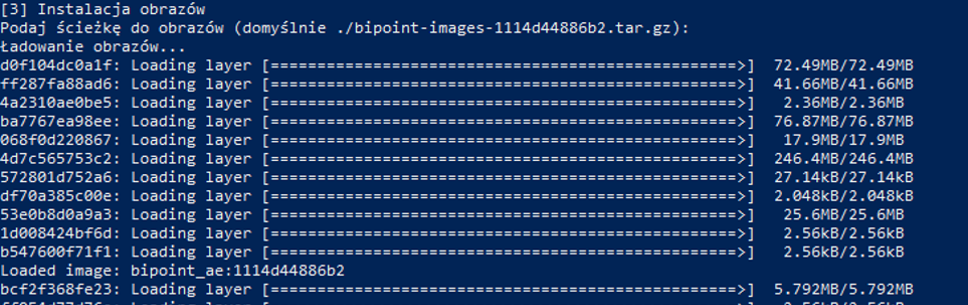
Po załadowaniu obrazów wyświetli się możliwość uruchomienia menadżera kluczy wraz z instalacją BI Point. Po zatwierdzeniu aplikacja Menadżera kluczy zostanie zainstalowana na systemie Linux.
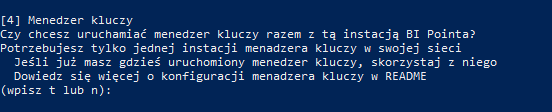
Jeśli dodaliśmy menadżer kluczy do docker-compose.yml podczas wykonywania skryptu, po pierwszym uruchomieniu z docker-compose należy dodać swój klucz licencyjny za pomocą narzędzia manager z obrazu menadżera kluczy np:

- Dodanie klucza licencji
| docker exec -i Nazwa_Kontenera_MK manager addkey clientid=<id klienta> pin=<pin> key=<klucz> |
- Usunięcie klucza licencji
| docker exec -i Nazwa_Kontenera_MK manager deleteinstallation key=12341241234 |
- Zwolnienie licencji
| docker exec -i Nazwa_Kontenera_MK manager releaseuser user=”<user>” |
np. http://localhost:5150/key/12341241234
W następnym kroku zostaną zainstalowane skrypty pomocnicze:

W kolejnym kroku użytkownik zostanie poproszony o wprowadzenie parametrów konfiguracyjnych aplikacji.
Parametry instalacji:
|
Po wprowadzeniu parametrów konfiguracyjnych aplikacji należy uruchomić komendę:
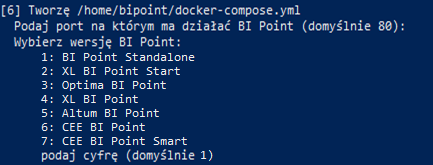
Po wprowadzeniu parametrów konfiguracyjnych aplikacji należy uruchomić komendę:
| sudo docker-compose up -d |
Odpowiadającej za uruchomienie kontenerów i woluminów. Po uruchomieniu kontenerów rozpocznie się proces importu połączeń, modeli danych oraz raportów standardowych.

Po zakończeniu instalacji będzie możliwość uruchomienia witryny BI Point w przeglądarce. Domyślnym użytkownikiem jest admin (hasło – admin).
Weryfikacja statusu importu:
W celu weryfikacji aktualnego statusu importu standardowej zawartości aplikacji BI Point należy sprawdzić nazwę odpowiedniego kontenera komendą:
| sudo docker ps |

Następnie uruchomić ostatni fragment loga wskazanego kontenera komendą:
| sudo docker logs bipoint_bipoint1 –tail 10 |